Corrige Microsoft OneDrive Signo en error 0x8004de85 en Windows 11/10
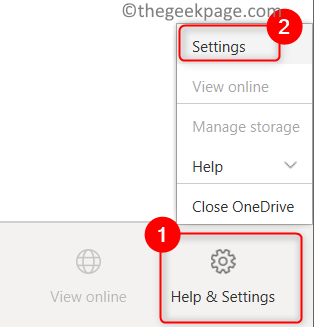
- 1947
- 92
- Alejandro Duran
Muchos usuarios de aplicaciones de OneDrive se han quejado de ver un mensaje de error que dice "Hubo un problema en el que te inscribieron" junto con el código de error 0x8004de85 Cada vez que intentan iniciar sesión en su cuenta de OneDrive. Este código de error se plantea cuando hay problemas con su cuenta de Microsoft, como una cuenta faltante o un conflicto con el tipo de cuenta con la que está tratando de iniciar sesión (cuenta personal de Microsoft y una cuenta de trabajo o escuela).
En este artículo, hemos discutido dos correcciones que lo ayudarán a resolver el código de error 0x8004de85 con una unidad. Antes de probar la solución, verifique si está utilizando la contraseña correcta iniciando sesión en OneDrive usando un navegador.
FIJAR 1 - Use la cuenta OneDrive correcta
Compruebe si hay algún desajuste en el tipo de cuenta que se está utilizando. Por ejemplo, puede estar utilizando una cuenta de trabajo para iniciar sesión, pero una cuenta personal debe usarse o al revés.
1. Clickea en el íconos ocultos flecha en el barra de tareas.
2. Toque el ícono de OneDrive
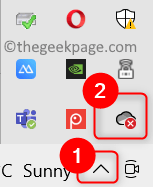
3. Haga clic en Ayuda y configuración.
4. Elegir Ajustes En la lista de opciones que aparecen.
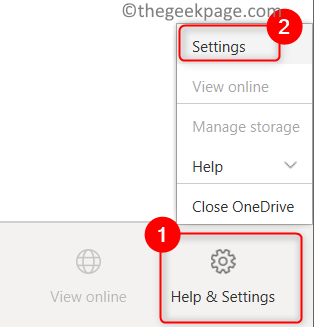
5. Ve a la Cuenta pestaña y verificación qué cuenta se está utilizando para iniciar sesión.
6. En caso de que haya Sin cuenta de OneDrive
- Haga clic en Agregar una cuenta Para agregar una nueva cuenta OneDrive.
- Una vez que ingrese el nombre de usuario y la contraseña, seleccione una ubicación de carpeta.
- Elija sincronizar las carpetas de su computadora.
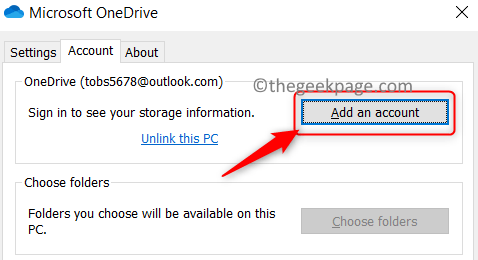
7. Si OneDrive ya está asociado con una cuenta
- Haga clic en Desintegre esta PC.
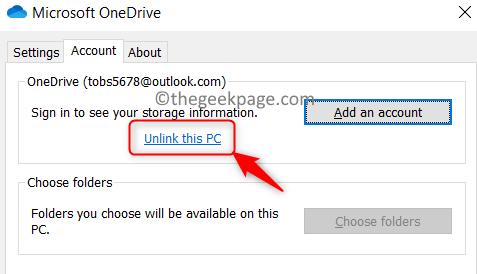
- Selecciona el Cuenta de no unk En la ventana de confirmación.
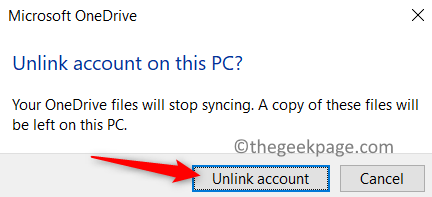
- Una vez sin enlace, muestra una ventana de inicio de sesión para iniciar sesión con otra cuenta.
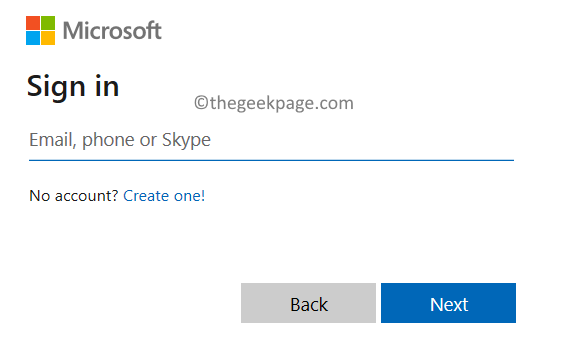
8. Una vez que haya vinculado una cuenta a OneDrive, abra OneDrive y verifique si el error se correge.
FIJAR 2 - RESET ONEDRIVE
El caché de la aplicación puede ser una razón para este error que enfrentan los usuarios. Siga los pasos a continuación para restablecer OneDrive para superar este error.
1. Prensa Windows + R Para abrir el Correr diálogo.
2. Escriba el comando a continuación en el cuadro Ejecutar
%LocalAppData%\ Microsoft \ Onedrive \ Onedrive.exe /reinicio
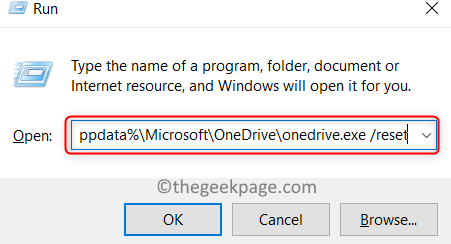
3. Una vez que el comando anterior se ejecute, abra OneDrive e inicie sesión nuevamente para verificar si el error se resuelve.
4. Si el comando anterior no funciona para usted y lanza un error, realice Paso 1 abrir Correr.
5. Copie y pegue el comando que se proporciona a continuación.
C: \ Archivos de programa (x86) \ Microsoft OneDrive \ Onedrive.exe /reinicio
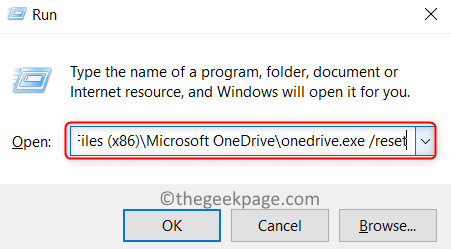
6. Abra OneDrive e inicie sesión después de que el comando anterior termine de ejecutar. Compruebe si el problema con la sesión está resuelta.
Gracias por leer.
Esperamos que deba haber podido superar el error de inicio de sesión de OneDrive con el código 0x8004de85 en su PC. Comenta y háganos saber la solución que funcionó para ti.
- « Arreglar el teclado que no responde en Google Chrome en Windows 11/10
- Cómo corregir el error de actualización de Windows 11 0x8007045b »

